Microsoft与竞争对手一样,希望通过Microsoft Office,Xbox和OneDrive等服务集成到Windows中,尽可能地将您与Microsoft生态系统联系在一起。特别是OneDrive被设计为Windows文件和文档的云服务。
如果您是Windows 10用户,您可能会注意到OneDrive位于Windows的通知区域中。您的任务栏。很难禁用OneDrive,但是如果服务不适合您,则可以隐藏它并关闭它,特别是如果您使用的是Dropbox之类的服务。
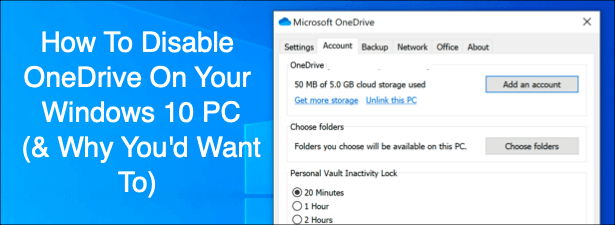
为什么应该考虑禁用OneDrive
出于某些原因,您可能需要考虑禁用OneDrive。我们将从最基本的控制开始。在Windows 10的每次安装中,都会安装OneDrive,并准备开始同步文档,图片和桌面文件夹。
许多用户可能没有意识到OneDrive正在这样做。通过禁用OneDrive,您将获得对自己文件的控制权,而不是将其存储在基于Microsoft的服务器上。
如果听起来不那么吸引人,则可以使用其他云存储解决方案,例如Google Drive或Dropbox,或者您可以建立自己的云存储 存储文件。
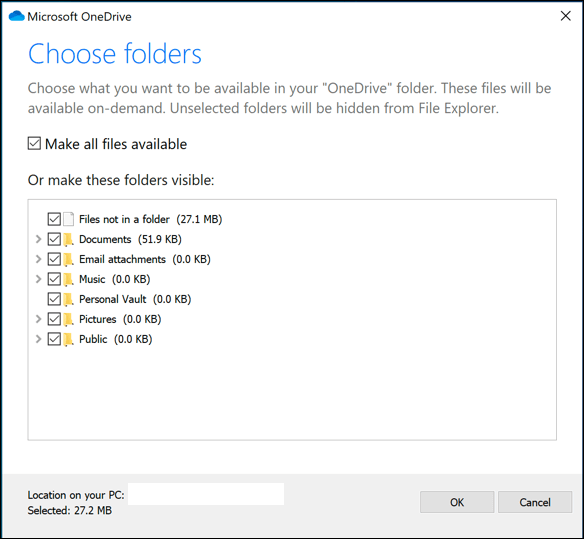
如果这不打扰您,则可能会影响OneDrive对系统和网络资源的影响。看起来似乎很明显,但是OneDrive使用您的Internet连接将文件上传到Microsoft服务器。如果连接速度慢,OneDrive文件同步可能会影响您的网络性能或耗尽数据量。
In_content_1全部:[300x250] / dfp:[640x360]->您还应该注意,OneDrive应用程序会自动启动,并且会在后台运行,除非您将其禁用。这将对低资源PC产生更大的影响,因此禁用OneDrive可能是减少CPU和RAM使用率的好方法。
如何禁用OneDrive文件同步
如果只想暂时禁用OneDrive,最好的选择是暂停文件同步。这将阻止OneDrive应用将对本地文件的任何更改上传到OneDrive服务器,或从在线OneDrive存储中检索任何更改。

将文件同步暂停24小时以上,则需要在最初的24小时周期结束后重复上述步骤以再次将其禁用。另外,您也可以通过删除PC监视的所有文件夹来阻止OneDrive从PC同步文件。

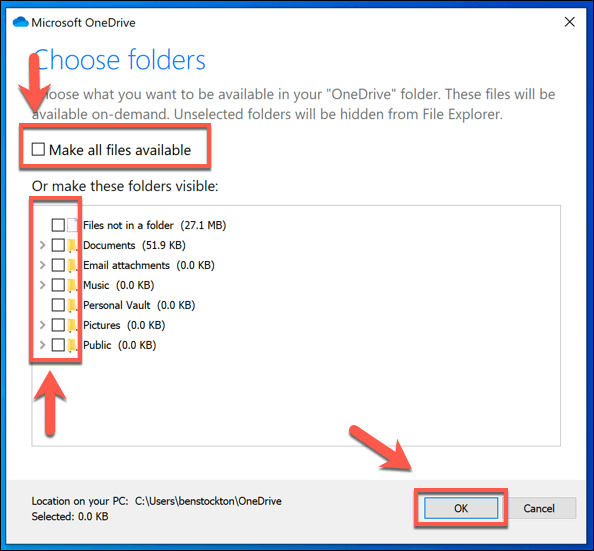
这将使OneDrive保持登录状态,但会阻止它自动将文件从PC同步到OneDrive存储。然后,可以通过在登录Windows时将其禁止自动启动来阻止OneDrive出现在任务栏中。
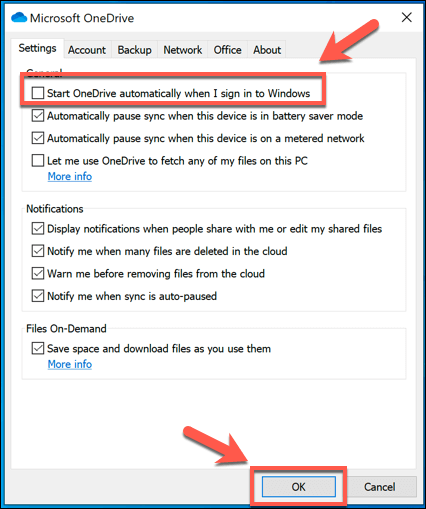
一旦禁用,则在下次重新启动PC时将不会加载OneDrive。在禁用文件同步和自动启动的情况下,OneDrive和禁用状态一样好,但是您可以通过取消帐户关联来进行更进一步的操作。
如何在Windows 10上取消OneDrive的链接
如果要快速禁用OneDrive,可以选择取消链接。这样会将您的Microsoft帐户从OneDrive中删除,注销并完全阻止OneDrive帐户中的文件同步到PC(反之亦然)。

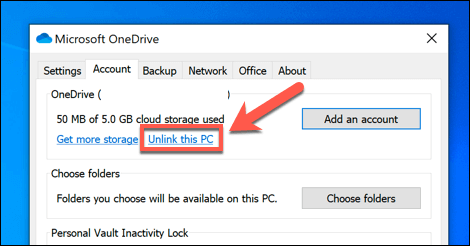

一旦确认,OneDrive将在您的PC上注销。当前已同步到PC的所有文件都将保留,但任何更改都不会上传到您的OneDrive存储中-您需要重新登录才能恢复。
如何在Windows 10上禁用OneDrive
OneDrive通常预装Windows 10,并且某些版本的Windows不允许您卸载它。但是,如果该选项可用,则可以选择通过从PC上卸载OneDrive来完全禁用它。
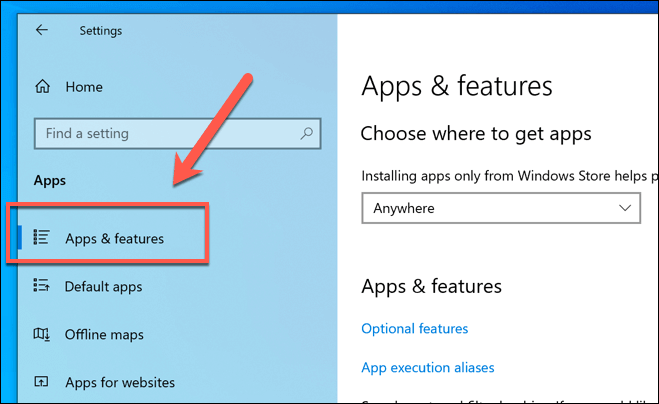
- 在应用和功能标签中,找到或搜索Microsoft OneDrive,然后单击它。要卸载OneDrive,请按卸载选项。
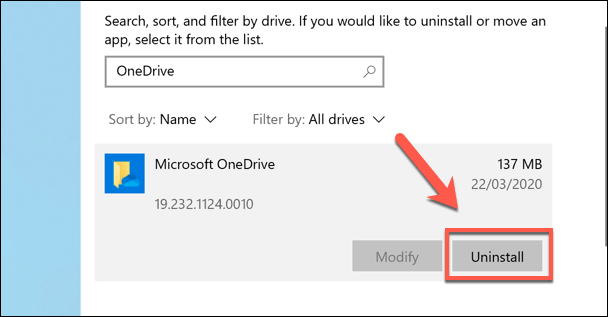

在Windows 10上使用云存储
现在,您知道如何在Windows上禁用OneDrive了,可以考虑切换到另一个免费的云存储平台 ,例如Google Drive。如果您决定保持OneDrive运行,则可以将重要文件夹备份到OneDrive 作为用于存储最敏感文件的内置解决方案。
如果此内置Microsoft遇到问题云存储,那么您可能需要解决一些不时出现的常见的OneDrive同步问题 问题。无论您是喜欢OneDrive还是讨厌它,请在下面的评论中告诉我们有关Windows 10云存储的想法和建议。